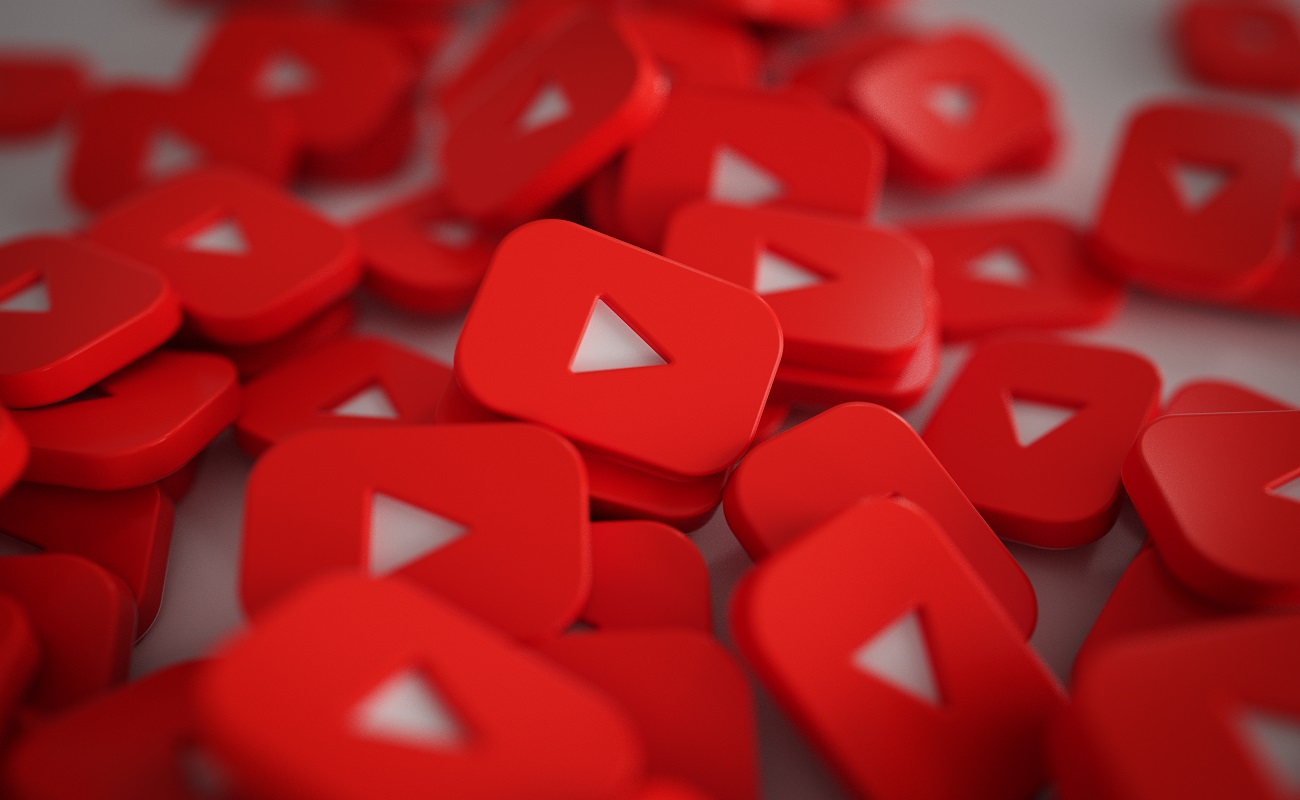Blog
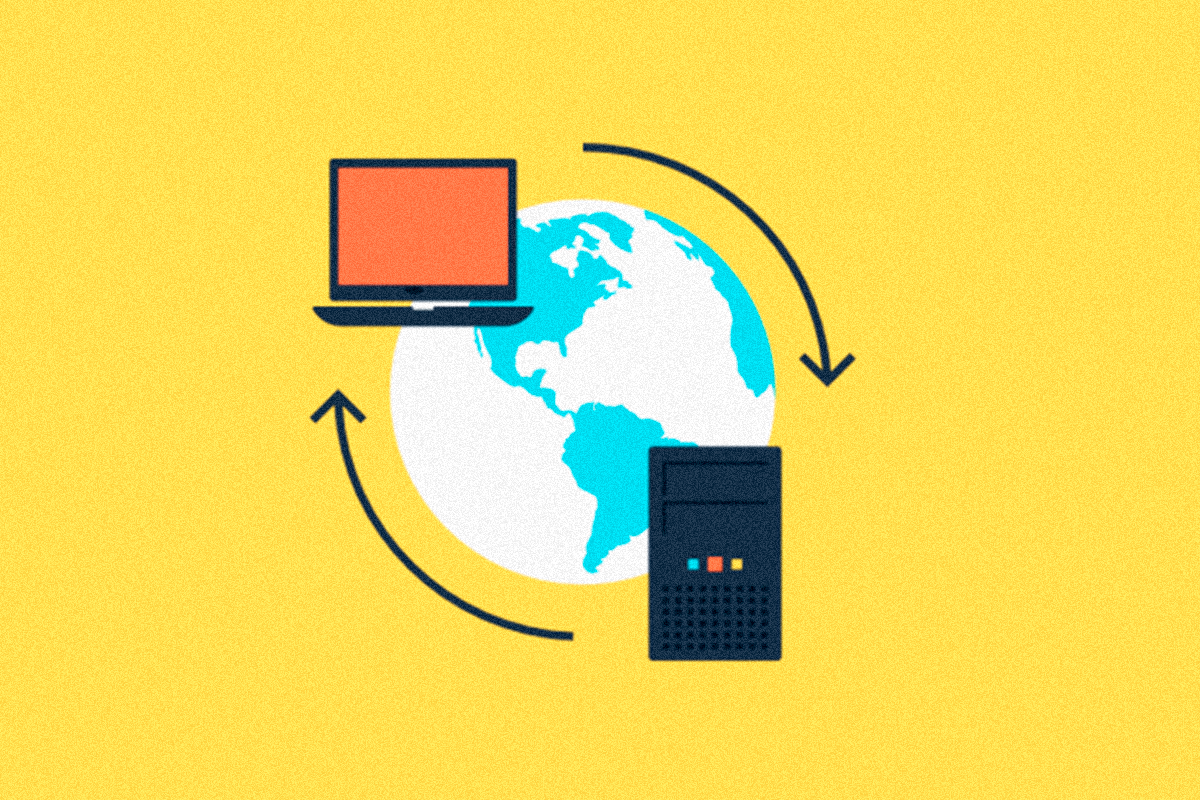
Servidor DNS não está respondendo? Saiba o que é e como resolver o erro
Apareceu a mensagem “Servidor DNS não está respondendo” e a Internet está indisponível? Aprenda como resolver problemas que impedem a sua conexão com sites.
O erro “servidor DNS não está respondendo”, normalmente, significa que o navegador não conseguiu estabelecer uma conexão com a Internet. Na maioria das vezes, as falhas de DNS ocorrem por causa de problemas por parte do usuário, e não por causa dos sites. O servidor DNS é uma ferramenta importante para auxiliar a conexão com diferentes páginas na Internet, mas seu uso geralmente ocorre em background.
Isso significa que o usuário, muitas vezes, nem percebe que ele está sendo utilizado. O DNS é usado todas as vezes que uma pessoa tenta se conectar a um site pela primeira vez. Para fazer a requisição de dados, o dispositivo precisa entrar em contato com o servidor onde os arquivos estão hospedados, que é identificado por um endereço numérico – o famoso IP.
O que é DNS?
A função do servidor DNS é atribuir um nome mais fácil de lembrar a um site. Ele permite, por exemplo, que você se conecte ao TechTudo quando digita “www.techtudo.com.br” na barra de endereços, em vez de uma série de dígitos mais difíceis de lembrar. Na prática, ele serve como um imenso guia telefônico para um computador.
Quando um usuário acessa um site pela primeira vez, seu dispositivo entra em contato com o servidor DNS para que ele informe qual o endereço de IP correspondente ao endereço requisitado. Este dado, em seguida, é salvo. Isso permite que o computador acesse o mesmo servidor novamente sem precisar consultar o DNS.
Existem vários servidores DNS espalhados por todo o mundo e, normalmente, o dispositivo acessa o disponibilizado por padrão por seu fornecedor de Internet. Esta configuração pode ser alterada pelo usuário, o que torna possível usar servidores alternativos.
Como resolver “Servidor DNS não está respondendo”
Passo 1. Confira as suas configurações de DNS. Para fazer isso, abra a Central de Redes e Compartilhamento no seu PC, clique no nome da conexão, selecione “Propriedades”, “Protocolo TCP/IPv4″ e “Propriedades”. Na próxima tela, verifique se o endereço IP e DNS fornecido por seu provedor de Internet estão corretos. Normalmente, você pode deixar estas configurações em modo automático, mas também é possível usar servidores alternativos gratuitos.
Passo 2. Qualquer dispositivo de conexão com a rede, como modens e roteadores Wi-Fi, possuem servidores internos de DNS para organizar o tráfego da rede interna. Para se comunicar com sites externos, eles usam os servidores padrão de sua rede. Se estiver com problemas para se conectar, reinicie seu modem.
Passo 3. Reinicie as configurações de cache do seu computador. Para fazer isso, aperte a tecla do Windows + R, digite “cmd” e tecle Enter para abrir o prompt de comando. Em seguida, digite “ipconfig /flushdns”, aguarde até a execução do comando e reinicie seu computador.
Fonte: Techtudo